Rumah >Operasi dan penyelenggaraan >operasi dan penyelenggaraan tingkap >win10小喇叭红叉叉如何解决
win10小喇叭红叉叉如何解决
- 尚asal
- 2019-06-15 15:15:1022552semak imbas

win10小喇叭红叉叉的解决方法如下:
1、首先,WIN10的电脑桌面上,鼠标右键点击此电脑,弹出右键菜单中,选择管理选项。

2、接着,弹出管理窗口,展开服务和应用程序列表,点击下面的服务功能。
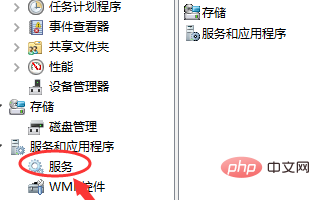
3、点击服务后,中间会有许多已经安装的服务和程序清单,找到并点击里面的Windows Audio。
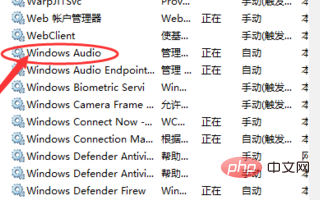
4、然后,在右侧操作列表显示可以进行的操作,点击更多,展开操作类型,如果是被禁用,则点击启用选项。
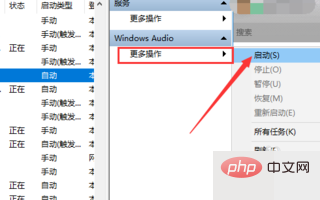
5、若是显示已经启用,我们可以看到,左侧服务下面有个重启动此服务的按钮,点击一下即可,就会对扬声器重启。
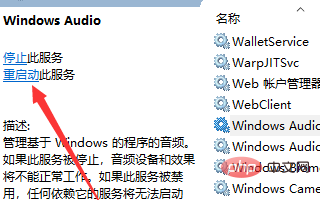
6、在属性窗口中,点击上方的登录标签,修改当前的密码后,点击底部的确定。
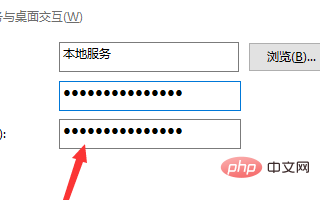
7、最后,操作完成,保存未保存的文件,重新启动电脑,一般扬声器即可恢复正常。
更多Windows问题请关注Windows运维栏目!
Atas ialah kandungan terperinci win10小喇叭红叉叉如何解决. Untuk maklumat lanjut, sila ikut artikel berkaitan lain di laman web China PHP!
Kenyataan:
Kandungan artikel ini disumbangkan secara sukarela oleh netizen, dan hak cipta adalah milik pengarang asal. Laman web ini tidak memikul tanggungjawab undang-undang yang sepadan. Jika anda menemui sebarang kandungan yang disyaki plagiarisme atau pelanggaran, sila hubungi admin@php.cn
Artikel sebelumnya:win10重置能否能中途取消?Artikel seterusnya:win10磁盘清理在哪打开?

